
Još uvek imam svoj prvi fleš disk. Dobio sam ga 1999-2000, manje-više, i iako je imao kapacitet od 512 MB (šteta u poređenju sa 16 ili 32 GB koje koristi trenutni USB) bio je pravo čudo. Naviknut na stalno korišćenje CD snimača ili starih disketa, posedovanje malog uređaja za skladištenje veličine gumice bila je prava eksplozija. I dalje smo bili u scenariju u kojem USB portovi nisu bili tako česti, ali ko drugi ko manje, praktično bilo koji moderan laptop ili PC imao je slot ili dva za uključivanje u naš drajv. Revolucija je počela.
Još uvek imam lep snimak mog prvog USB sticka:
 Moj prvi drajv...
Moj prvi drajv...Sada su drajvovi u potpunosti integrisani u naš svakodnevni život, a kopiranje i brisanje datoteka su pregovarački instrument. Zato je veoma uobičajeno (češće nego što bi mnogi od nas želeli) da u trenucima euforije ili zbunjenosti izbrišemo fajl ili fasciklu koja nam je, eto, mnogo nedostajala!
Za te trenutke neizvesnosti razmišljali smo o današnjem postu. Kada izbrišemo datoteku ili fasciklu sa USB memorije, zapravo ne brišemo sadržaj u potpunosti. Sistem samo prestaje da indeksira taj prostor na disku, prikazuje ga kao slobodan prostor, ali informacije su i dalje sačuvane. Čuva se, da, sve dok ne kopiramo novu datoteku ili fasciklu i zamenimo taj slobodni prostor novim datotekama.
Stoga, kada greškom izbrišemo datoteku prva stvar koju moramo da izbegnemo je kopiranje novih datoteka ili fascikli na tom disku. Zatim instalirajte program za oporavak podataka na naš računar i povežite drajv ili SD memoriju da biste pokušali spasavanje.
Preporučiću vam 2 programa za oporavak podataka, koji iako nisu jedini koje možete pronaći ako su mi dali najbolje rezultate tokom vremena.
Vratite podatke
Get Data Back je odlična aplikacija za oporavak datoteka. Jednostavan za upotrebu i veoma efikasan. Jedini nedostatak je što je potrebna licenca. Da biste oporavili izbrisane datoteke, samo pokrenite aplikaciju, izaberite drajv našeg drajva ili memorije i nakon nekoliko sekundi moći ćemo da vidimo datoteke koje možemo da povratimo. Odaberemo datoteku ili fasciklu i klikom na "Kopiraj" povratićemo željenu datoteku / fasciklu.
 Veoma efikasan, ali zahteva licencu
Veoma efikasan, ali zahteva licencuRecuva
To je jedna od najpoznatijih besplatnih aplikacija za oporavak podataka. U ovom slučaju ne možemo reći da je moćan kao Get Data Back, ali možete pronaći dosta izbrisanih datoteka. Да заиста, Kad god ga pokrenete, morate da proverite opciju „duboko skeniranje“ ili opciju dubokog skeniranja da dobijete dobre rezultate.
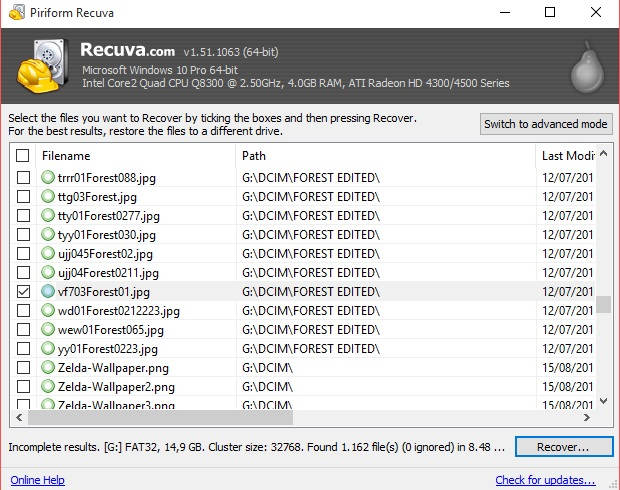 Kad god vršite skeniranje, označite „duboko skeniranje“ za bolje praćenje
Kad god vršite skeniranje, označite „duboko skeniranje“ za bolje praćenjeSumirajući…
Pored ova 2 programa postoji mnogo više, besplatnih i plaćenih, i da budemo iskreni, nakon isprobavanja drugih programa kao što su Pandora (besplatno), Stellar Phoenix (besplatno), Undelete Plus (plaćeno) ili NTFS Undelete (plaćeno takođe ), realnost u ovom slučaju je neodoljiva: aplikacije za oporavak koje rade daleko najbolje zahtevaju licencu. Jedini izuzetak koji potvrđuje pravilo bila bi Recuva, veoma efikasna besplatna aplikacija.
Da bih pripremio ovaj post, pokušao sam da povratim informacije sa oštećene SD memorije iu svakom slučaju, ako sam sa Pandorom uspeo da povratim nekoliko nevažnih fajlova, sa Get Data Back i Recuva oporavak je praktično završen. Međutim, Get Data Back ima bolji interfejs i omogućava vam da pregledate datoteke koje se mogu oporaviti. Ako želite da vratite izbrisanu datoteku i ne želite da platite licencu, najbolja opcija je nesumnjivo Recuva. Ali ako pogledate profesionalni program Get Data Back nudi daleko zadovoljavajuće rezultate.


